วิธีการซอฟต์ & ฮาร์ดรีเซ็ต Galaxy S6
วิธีรีเซ็ต Samsung Galaxy S6 ที่แช่แข็งหรือทำการรีเซ็ตข้อมูลเป็นค่าเริ่มต้น
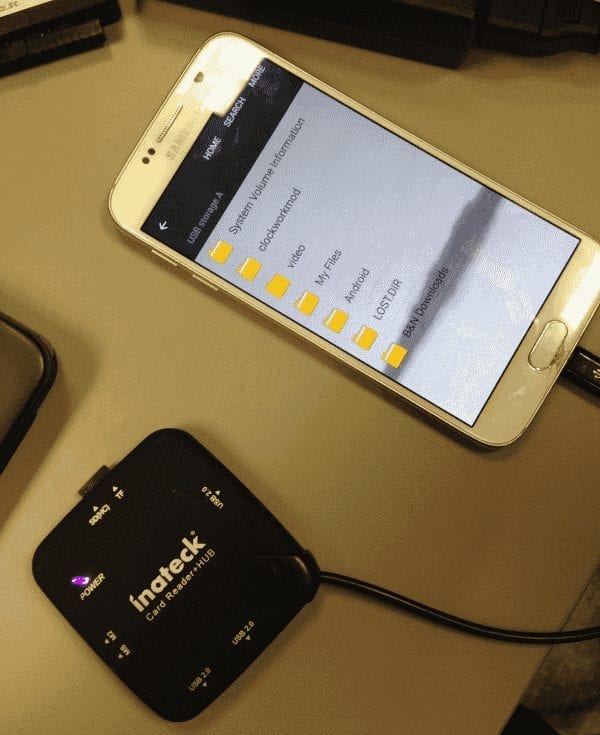
Samsung Galaxy S6 และ S6 Edge ไม่ได้มาพร้อมกับช่องเสียบการ์ด micro SD หากคุณมีข้อมูลจากโทรศัพท์เครื่องเก่าหรือการ์ด SD ที่คุณต้องการโอนไปยัง S6 นี่อาจเป็นปัญหาสำหรับคุณ โชคดีที่คุณยังคงสามารถเชื่อมต่อการ์ด micro SD กับ Galaxy S6 ได้ หากคุณมีการตั้งค่าที่ถูกต้อง นี่คือวิธีการ
หากคุณยังไม่มี คุณจะต้องมีอะแดปเตอร์เพื่อเชื่อมต่อการ์ด SD กับพอร์ต micro-USB ที่ด้านล่างของ S6 โดยส่วนตัวแล้ว ฉันชอบ เพราะมันช่วยให้คุณเชื่อมต่อไดรฟ์ USB คีย์บอร์ด หรือเมาส์ รวมถึงการ์ด micro SD กับอุปกรณ์ Android
เลื่อนการ์ด micro SD เข้าไปในช่องเสียบ SD(HC) บนอะแดปเตอร์ การ์ดเสียบยากไปหน่อยแต่ก็ใช้ได้
เชื่อมต่ออะแดปเตอร์เข้ากับพอร์ต micro-USB ที่ด้านล่างของ Galaxy S6
จากหน้าจอหลัก เลือก " แอป " จากนั้นเลือก " เครื่องมือ " > " ไฟล์ของฉัน "
จาก " ไฟล์ของฉัน " คุณจะมีตัวเลือกสำหรับ " ที่เก็บข้อมูล USB A " เลือกและตอนนี้คุณสามารถดูไฟล์ในการ์ด SD และโอนไปยังที่เก็บข้อมูลบนอุปกรณ์ได้หากต้องการ
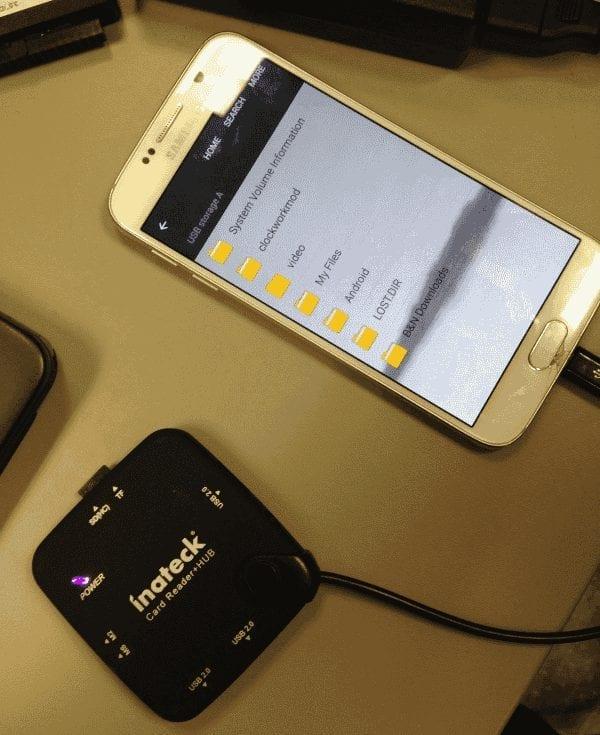
วิธีรีเซ็ต Samsung Galaxy S6 ที่แช่แข็งหรือทำการรีเซ็ตข้อมูลเป็นค่าเริ่มต้น
เราแสดงขั้นตอนโดยละเอียดเกี่ยวกับวิธีปิดใช้งานคุณสมบัติ S Voice บนสมาร์ทโฟน Samsung Galaxy S6
วิธีใส่หรือถอดซิมการ์ดในสมาร์ทโฟน Samsung Galaxy S6 และ S6 Edge
การสร้างเรื่องราวใน Facebook สามารถสนุกสนานมาก นี่คือวิธีการที่คุณสามารถสร้างเรื่องราวบนอุปกรณ์ Android และคอมพิวเตอร์ของคุณได้.
เรียนรู้วิธีปิดเสียงวิดีโอที่กวนใจใน Google Chrome และ Mozilla Firefox ด้วยบทแนะนำนี้.
แก้ปัญหาเมื่อ Samsung Galaxy Tab S8 ติดอยู่บนหน้าจอสีดำและไม่เปิดใช้งาน.
บทแนะนำที่แสดงวิธีการสองวิธีในการป้องกันแอพจากการเริ่มต้นใช้งานบนอุปกรณ์ Android ของคุณเป็นการถาวร.
บทแนะนำนี้จะแสดงวิธีการส่งต่อข้อความจากอุปกรณ์ Android โดยใช้แอป Google Messaging.
คุณมี Amazon Fire และต้องการติดตั้ง Google Chrome บนมันหรือไม่? เรียนรู้วิธีติดตั้ง Google Chrome ผ่านไฟล์ APK บนอุปกรณ์ Kindle ของคุณ.
วิธีการเปิดหรือปิดฟีเจอร์การตรวจสอบการสะกดในระบบปฏิบัติการ Android.
สงสัยว่าคุณสามารถใช้ที่ชาร์จจากอุปกรณ์อื่นกับโทรศัพท์หรือแท็บเล็ตของคุณได้หรือไม่? บทความนี้มีคำตอบให้คุณ.
เมื่อซัมซุงเปิดตัวแท็บเล็ตเรือธงใหม่ มีหลายอย่างที่น่าตื่นเต้นเกี่ยวกับ Galaxy Tab S9, S9+ และ S9 Ultra
คุณชอบอ่าน eBook บนแท็บเล็ต Amazon Kindle Fire หรือไม่? เรียนรู้วิธีเพิ่มบันทึกและเน้นข้อความในหนังสือใน Kindle Fire.









